事前準備
- ライブ配信先となる各種サービスのアカウント等の作成を行ってください。
- 各種サービスにて実際にライブ配信を行うイベントページ等の作成を行ってください。
- イベントページにてストリームURLおよびストリームキーを取得してください。
カスタムRTMP配信を行う場合
- 「設定」をクリックしてください。
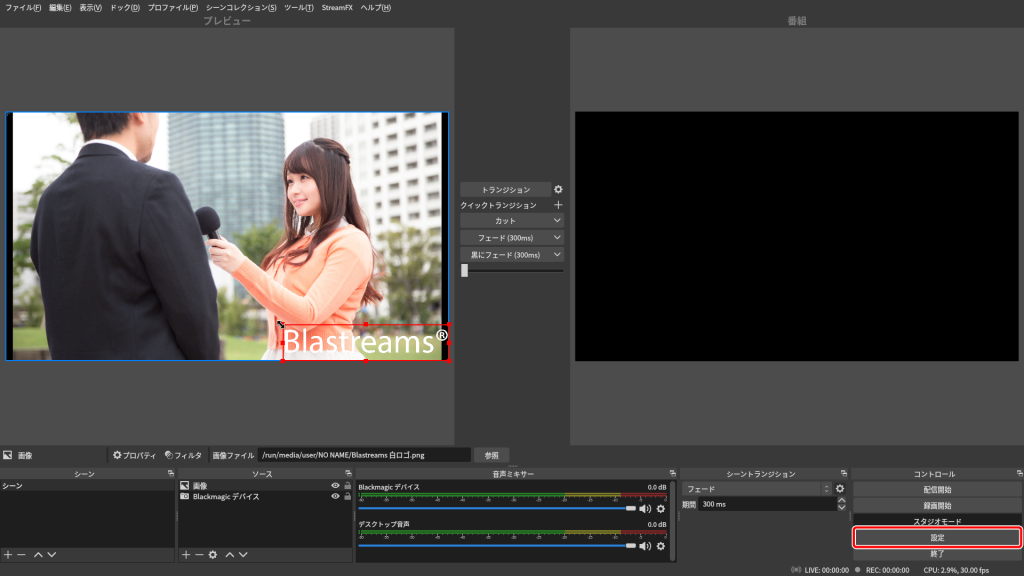
- 設定ウィンドウ内の「配信」をクリックしてください。
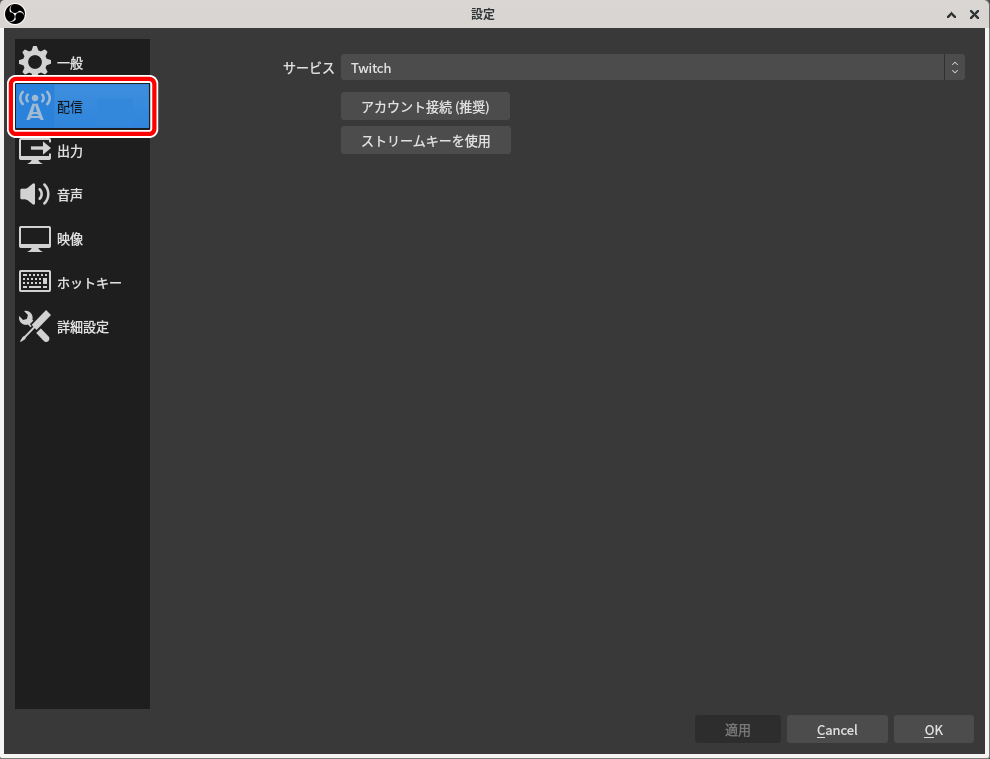
- 「サービス」のプルダウンメニューをクリックし「カスタム…」をクリックしてください。
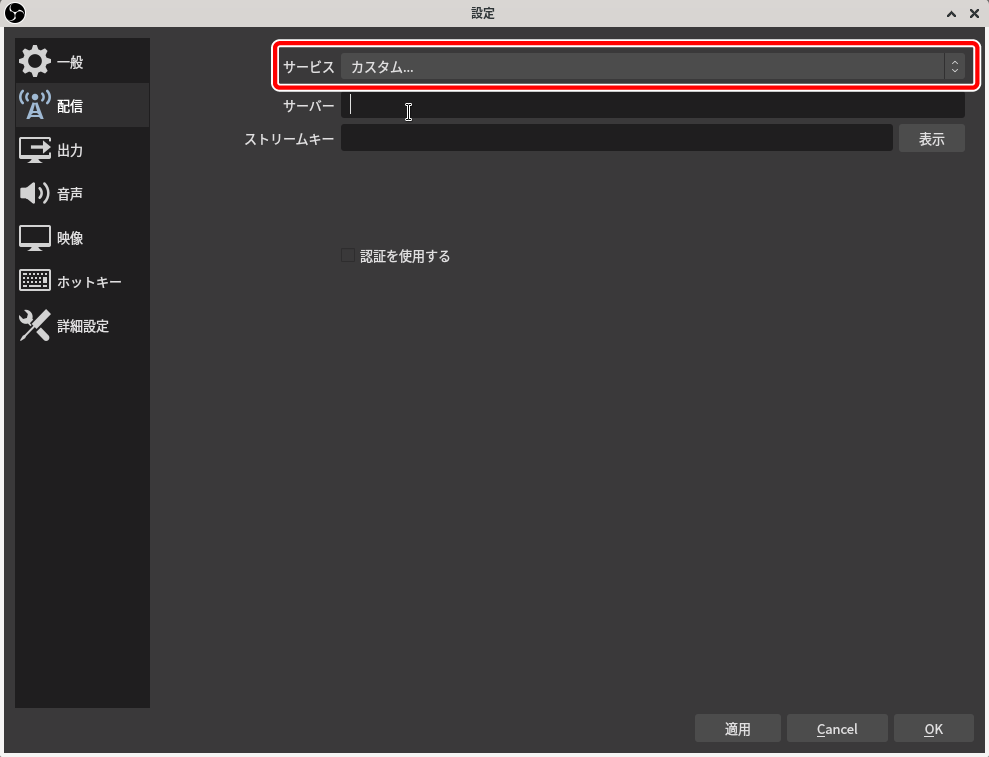
- 「サーバー」に取得したストリームURLを、「ストリームキー」に取得したストリームキーを入力してください。設定完了後は「適用」をクリックし、その後「OK」をクリックしてください。
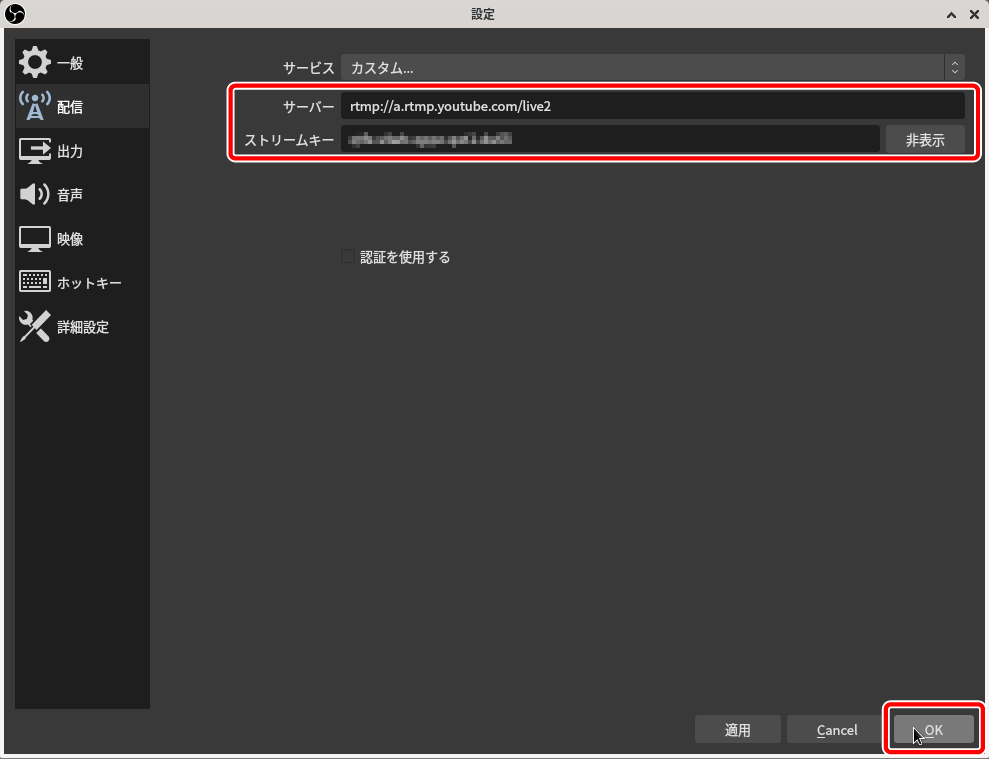
各種アカウント接続にて配信を行う場合
本製品は上記のカスタムRTMP配信での配信以外にも、各種アカウントとの連携接続にて配信を行う事も可能です。ここでは例として現在ライブ配信にて広く利用されているYouTube Liveとのアカウント連携接続方法を紹介します。
- 「設定」をクリックしてください。
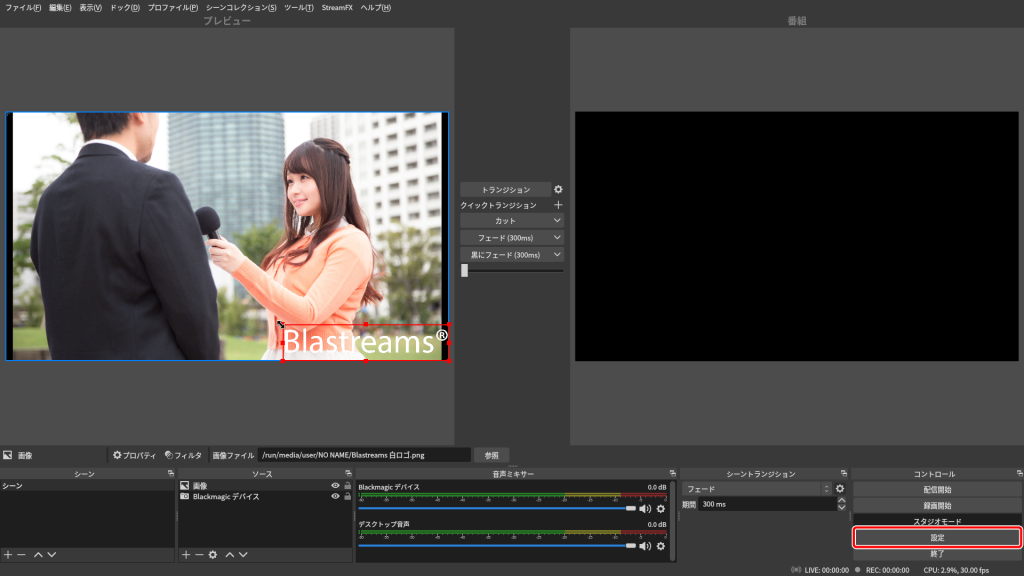
- 設定ウィンドウ内の「配信」をクリックしてください。
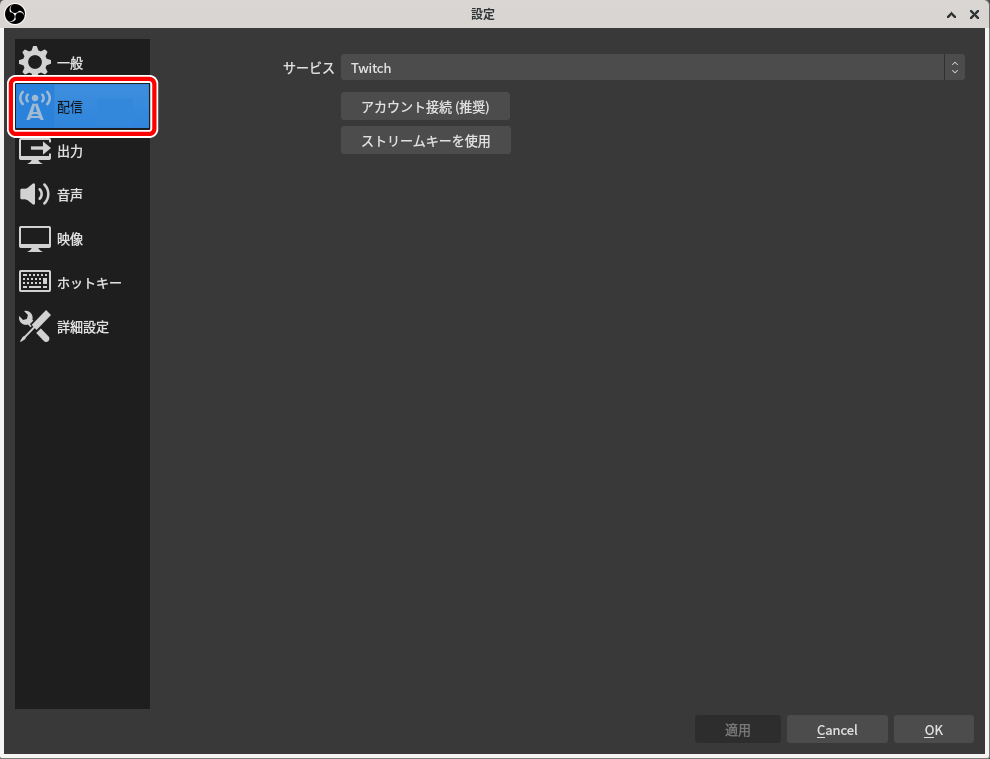
- 「サービス」のプルダウンメニューをクリックし「YouTube-RTMPS」をクリックしてください。
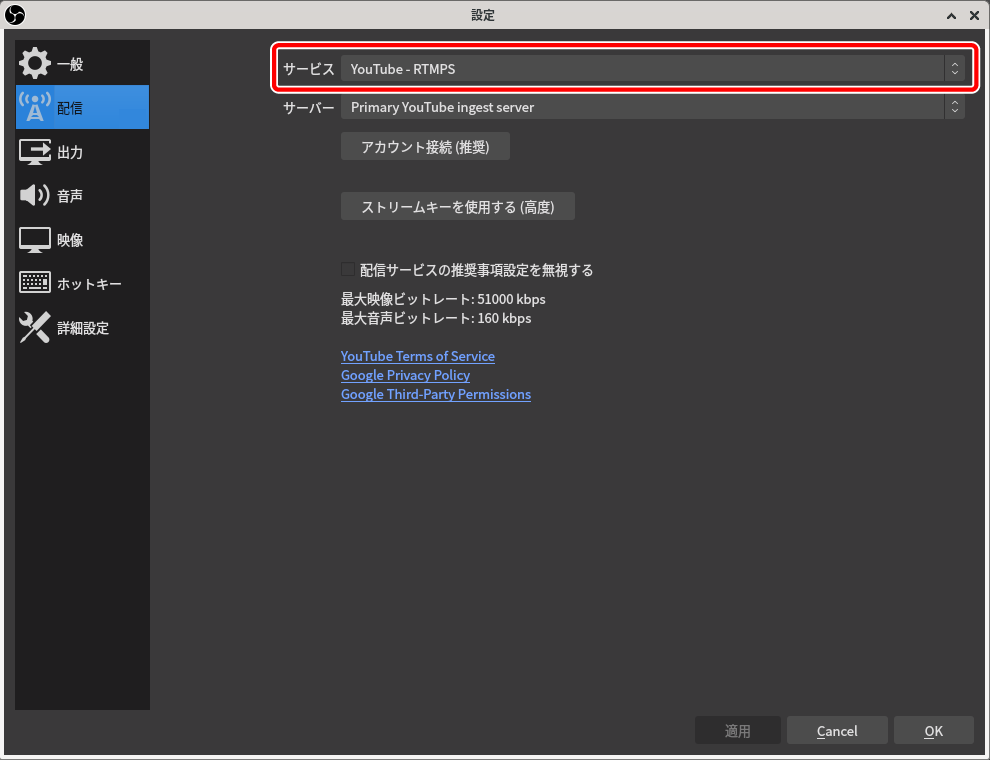
- 実際の配信環境に合わせ「サーバー」のプルダウンメニューをクリックしサーバーの選択をしてください。通常の配信では初期値の「Primary YouTube ingest server」で問題ありません。
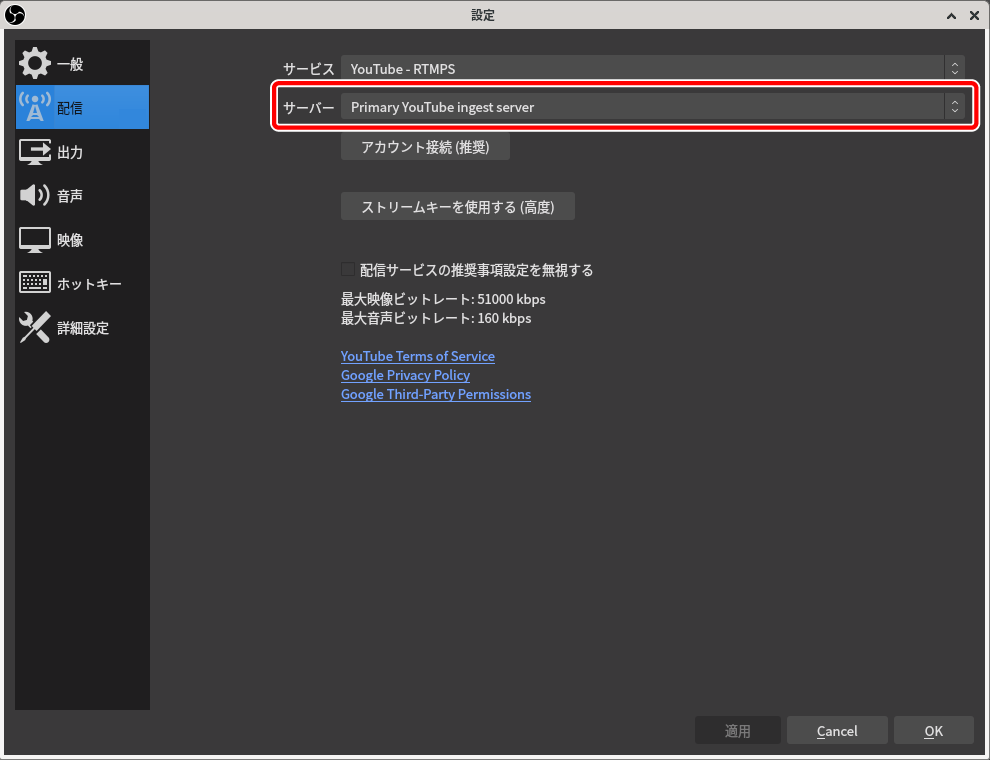
- 「アカウント接続(推奨)」をクリックしてください。
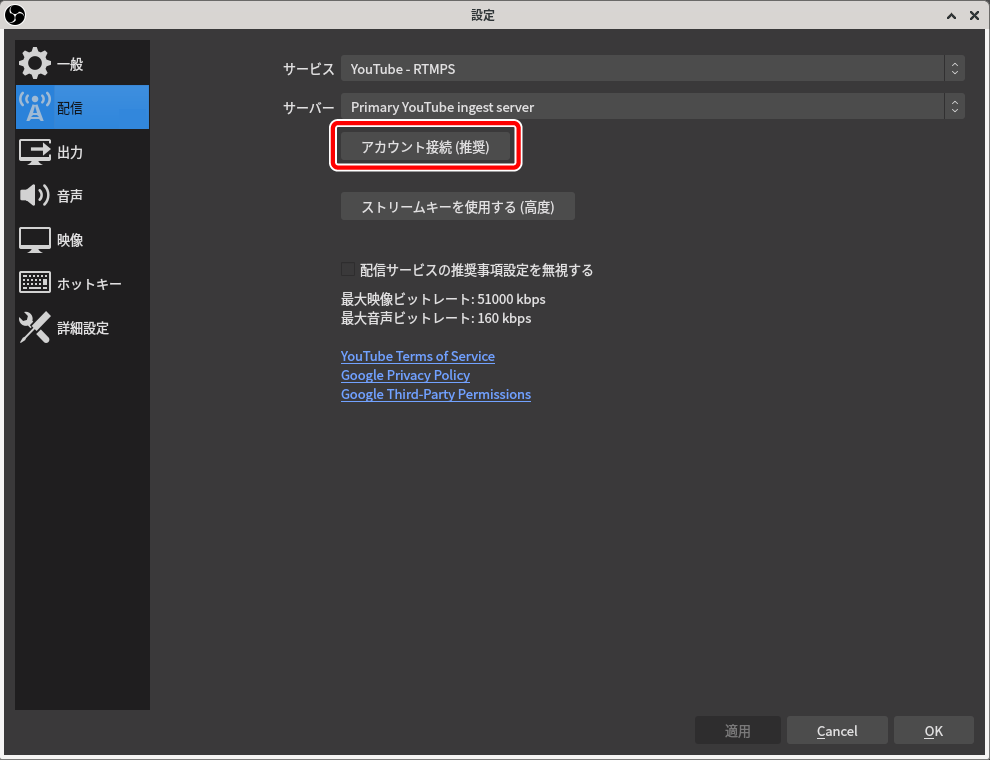
- 「YouTubeユーザー認証」というウィンドウが表示されインターネットブラウザが起動します。起動しない場合にはウィンドウ内のリンクをクリックしてください。
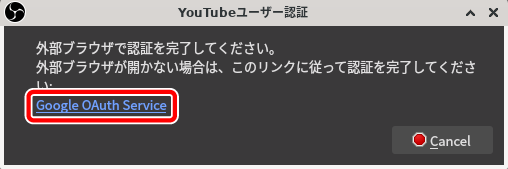
- Googleログインページにてライブ配信を行うアカウントを選択してください。
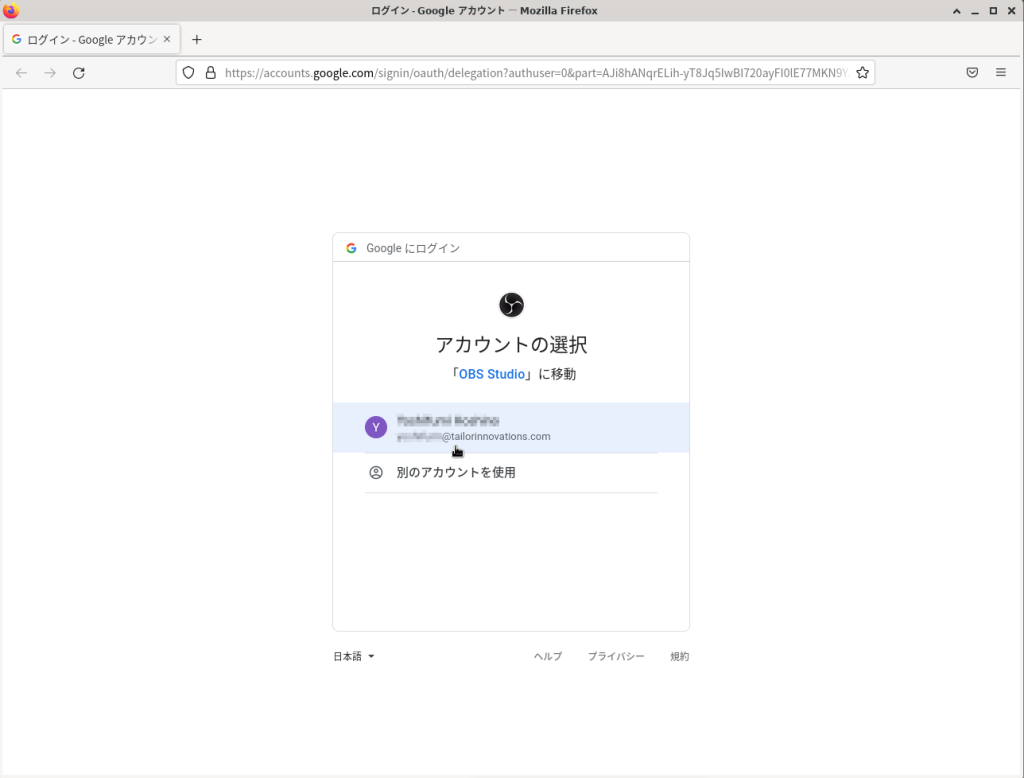
- 各種注意事項を確認し「続行」をクリックしてください。
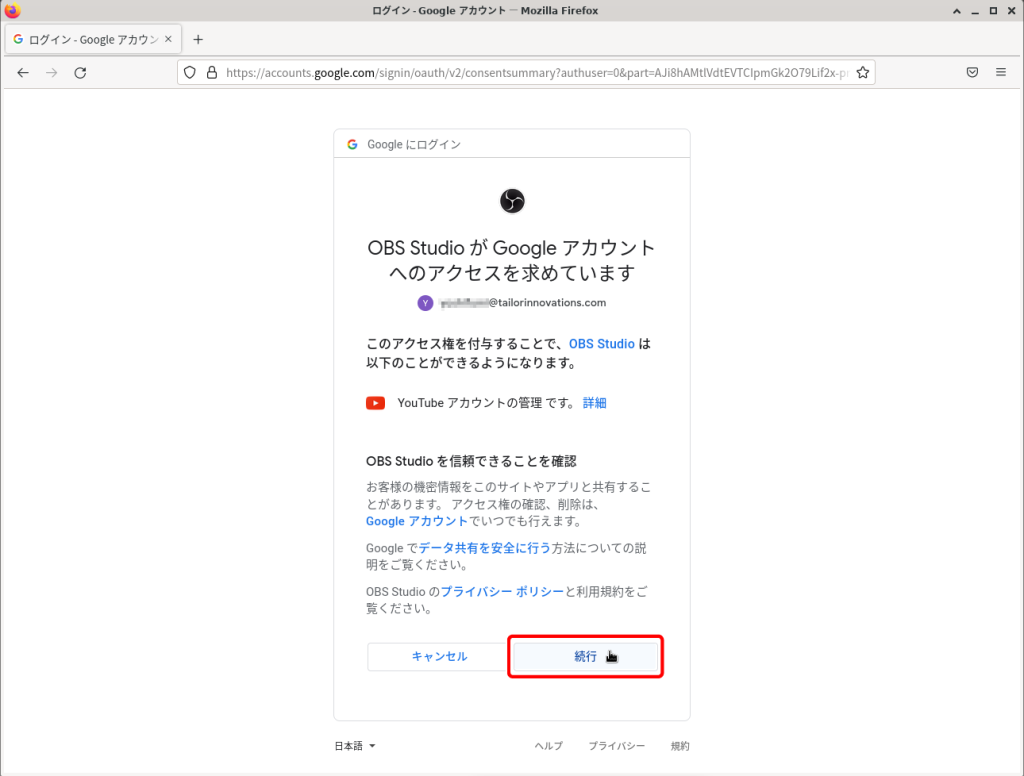
- 再度設定ウィンドウ内の「配信」タブを開き「接続されたアカウント」にて正しいアカウントが選択されているか確認してください。アカウントを変更するには「アカウントを切断」をクリックし、上記手順を再度行ってください。
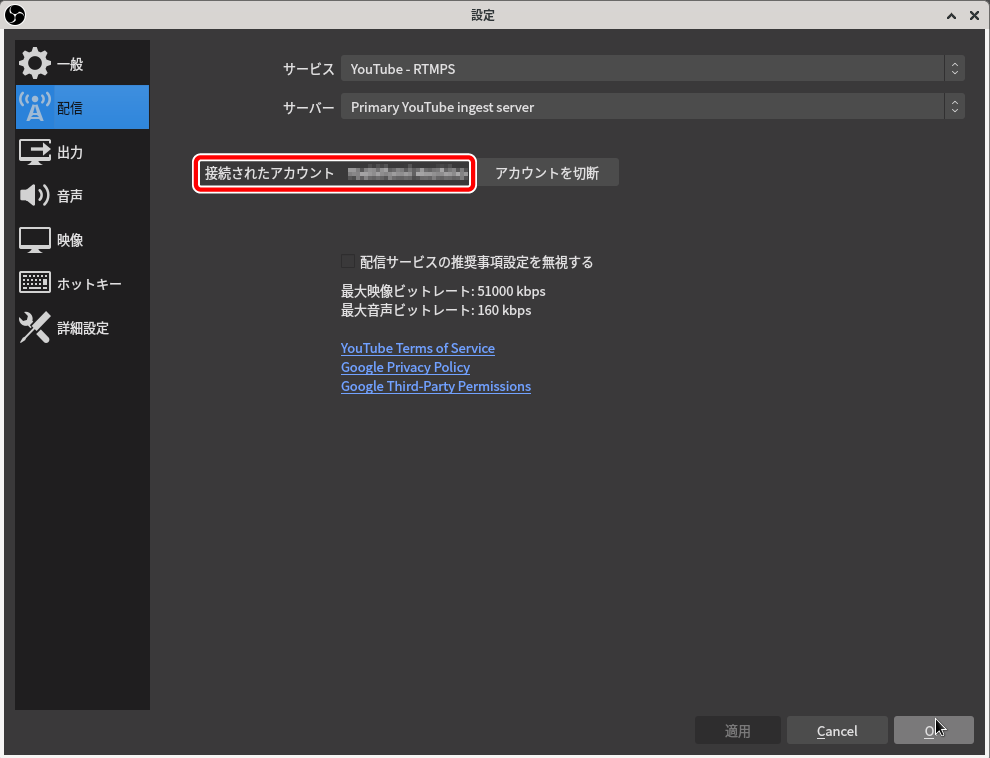
- アカウント接続後は「配信の管理」をクリックすると、こちらからイベントページの作成や編集を行う事が可能となります。
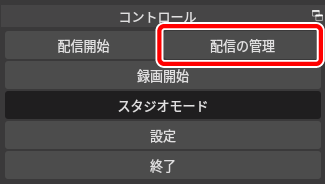
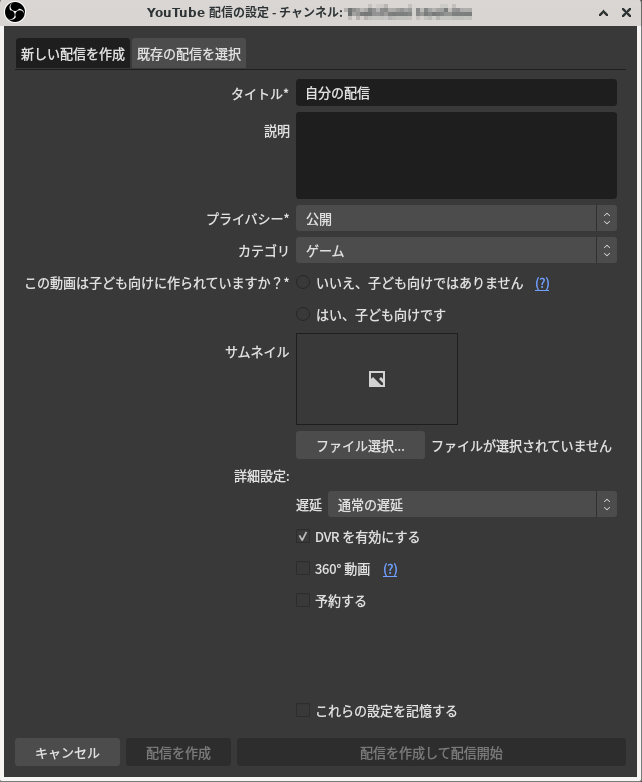
- 各種設定完了後には表示されているウィンドウは閉じてしまって問題ありません。